Desenhos animados são engraçados e distorcidos, mas são imagens reconhecíveis de pessoas que costumavam ser principalmente arte desenhada, mas hoje o gênero da caricatura mudou para o campo da computação gráfica. Mesmo que você não saiba desenhar, você pode criar uma caricatura simples e divertida de qualquer um de seus amigos com o Adobe Photoshop e um retrato de uma pessoa.
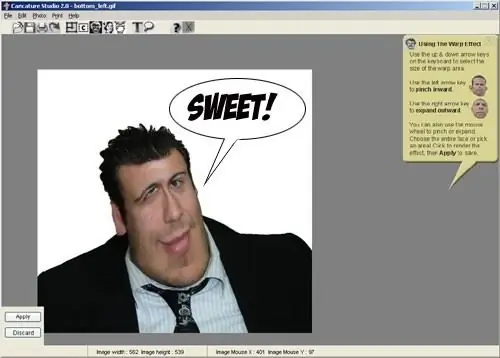
Instruções
Passo 1
Abra a foto encontrada no Photoshop, e então abra o menu de filtro (Filtro) e selecione a seção Liquify. Uma nova janela será aberta, na barra de ferramentas da qual você deve selecionar a ferramenta de extensão Bloat Tool. Na barra de ferramentas direita, selecione os valores apropriados - por exemplo, defina o Tamanho do pincel como 97 e a Taxa de pincel como 80.
Passo 2
Aplique suavemente um pincel com a ferramenta escolhida em cada olho da pessoa na foto para aumentá-los para o mesmo tamanho. Não faça seus olhos muito grandes. Em seguida, aplique o pincel com a ferramenta no nariz e lábios, alargando-os na proporção dos olhos.
etapa 3
Em um desenho animado, as características faciais não apenas aumentam, mas também diminuem - para reduzir, selecione a ferramenta Pucker no painel e agora tente reduzir os lábios na foto, transformando-os em uma fenda estreita.
Passo 4
Agora selecione a ferramenta Forward Warp na barra de ferramentas e aplique-a no queixo da pessoa na foto para puxá-la para baixo e torná-la maior. Usando a mesma ferramenta, puxe o queixo aleatoriamente para os lados para deixar o rosto do assunto mais largo e dar a ele uma caricatura ainda mais.
Etapa 5
Em seguida, aperte o topo da cabeça na foto para que fique visivelmente mais estreito do que a mandíbula. Usando a mesma ferramenta, levante os cantos da boca do modelo e aumente as orelhas do modelo com a ferramenta de ampliação.
Etapa 6
Depois que o trabalho no filtro Liquify for concluído, clique em OK para aplicar as alterações e voltar para a janela principal do Photoshop. Depois de manipular o filtro, alguns elementos de fundo podem ter mudado - conserte o fundo usando a ferramenta conta-gotas e o carimbo de clone.






